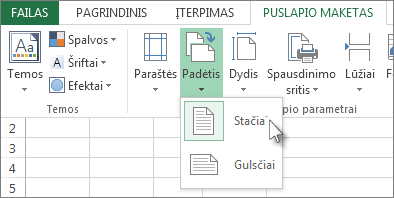Pagal numatytuosius nustatymus programa „Microsoft Excel“ darbalapius spausdina stačiai (aukštis didesnis nei plotis). Kiekviename darbalapyje atskirai galite pakeisti puslapio padėtį į gulsčią.
Puslapio padėties pakeitimas pasirengus spausdinti
-
Pažymėkite darbalapį ar darbalapius, kurio (-ių) padėtį norite keisti.
Patarimas: Pažymėjus kelis darbalapius, darbalapio viršuje esančioje pavadinimo juostoje pasirodo [Grupė]. Norėdami atšaukti pažymėtus kelis darbaknygės darbalapius, pažymėkite bet kurį nepažymėtą darbalapį. Jei nepažymėtų lapų nematote, dešiniuoju pelės mygtuku spustelėkite pažymėto lapo skirtuką, tada pasirinkite Išgrupuoti lapus.
-
Skirtuko Puslapio maketas grupėje Puslapio sąranka pasirinkite Padėtis, tada pasirinkite Stačias arba Gulsčias.
Pastabos:
-
Jeigu nesukonfigūravote spausdintuvo, parinktis Padėtis bus pilka ir negalėsite jos pasirinkti. Norėdami tai išspręsti, turite sukonfigūruoti spausdintuvą. Parinktis taip pat yra pilka, kai redaguojate langelio turinį. Norėdami tai išspręsti, paspauskite „Enter“, kad priimtumėte pakeitimus, arba „Esc“, kad juos atšauktumėte.
-
Kiekviename darbalapyje atskirai galite pakeisti puslapio padėtį, todėl galite spausdinti kelis darbaknygės darbalapius viena padėtimi (pvz., stačiai), o kitus tos pačios darbaknygės darbalapius – kita padėtimi (pvz., gulsčiai). Paprasčiausiai nustatykite norimą darbalapio padėtį, tada spausdinkite darbalapį ar darbaknygę.
-
Darbalapių puslapių padėties keitimas, kai jie parengti spausdinti
-
Pažymėkite norimą spausdinti darbalapį, darbalapius ar darbalapio duomenis.
-
Pasirinkite Failas > Spausdinti.
-
Išplečiamajame lauke Puslapio padėtis pasirinkite Stačia padėtis arba Gulsčia padėtis.
-
Kai būsite pasirengę spausdinti, pasirinkite Spausdinti.
Šablono, kuriame gulsčia padėtis naudojama kaip numatytoji, sukūrimas
Norėdami sutaupyti laiko, galite kaip šablonas įrašyti darbaknygę, sukonfigūruotą spausdinti gulsčiai. Tada galite naudoti šį šabloną kitoms darbaknygėms sukurti.
Šablono kūrimas
-
Darbaknygės kūrimas.
-
Pažymėkite darbalapį ar darbalapius, kurio (-ių) padėtį norite keisti.
Kaip pažymėti darbalapius
Norėdami pažymėti
Atlikite tai
Vienas lapas
Pasirinkite lapo skirtuką.
Jei nematote norimo skirtuko, pasirinkite skirtukų slinkties mygtukus, kad būtų rodomas skirtukas, tada pasirinkite skirtuką.
Du arba daugiau šalia esančių lapų
Pasirinkite pirmojo lapo skirtuką. Tada laikydami nuspaudę klavišą "Shift" pažymėkite paskutiniojo lapo, kurį norite pažymėti, skirtuką.
Du arba daugiau ne šalia esančių lapų
Pasirinkite pirmojo lapo skirtuką. Tada laikydami nuspaudę klavišą "Ctrl" pažymėkite kitų norimų pažymėti lapų skirtukus.
Visi darbaknygės lapai
Dešiniuoju pelės mygtuku spustelėkite lapo skirtuką, tada spustelėkite Pažymėti visus lapus.
Pastaba: Pažymėjus kelis darbalapius, darbalapio viršuje esančioje pavadinimo juostoje pasirodo [Grupė]. Norėdami atšaukti pažymėtus kelis darbaknygės darbalapius, pažymėkite bet kurį nepažymėtą darbalapį. Jei nepažymėtų lapų nematote, dešiniuoju pelės mygtuku spustelėkite pažymėto lapo skirtuką, tada pasirinkite Išgrupuoti lapus.
-
Skirtuko Puslapio maketas grupėje Puslapio sąranka pasirinkite Padėtis, tada pasirinkite Gulsčias.
Pastaba: Jeigu nesukonfigūravote spausdintuvo, parinktis Padėtis bus pilka ir negalėsite jos pasirinkti. Norėdami tai išspręsti, turite sukonfigūruoti spausdintuvą. Parinktis taip pat yra pilka, kai redaguojate langelio turinį. Norėdami tai išspręsti, paspauskite „Enter“, kad priimtumėte pakeitimus, arba „Esc“, kad juos atšauktumėte.
-
Jei reikia, atlikite kitus keitimus.
Patarimas: Jeigu norite iš karto tinkinti kelis darbalapius, galite laikinai sugrupuoti darbalapius, atlikti pakeitimus, tada panaikinti grupavimą. Norėdami sugrupuoti darbalapius, dešiniuoju pelės mygtuku spustelėkite bet kurį darbalapio apačioje esantį skirtuką. Laikinajame meniu spustelėkite Pažymėti visus lapus. Pavadinimo juostoje turėtumėte matyti darbaknygės pavadinimą, po kurio yra žodis [Grupė]. Tada pakeiskite padėtį į gulsčią arba atlikite kitus norimus tinkinimus. Norėdami išjungti grupavimą, dešiniuoju pelės mygtuku spustelėkite bet kurį skirtuką, tada pasirinkite Išgrupuoti lapus (arba tiesiog pasirinkite kitą darbalapio skirtuką).
-
Pasirinkite skirtuką Failas .
-
Pasirinkite Įrašyti kaip, tada pasirinkite vietą, kurioje norite įrašyti darbalapį. Pavyzdžiui, pasirinkite Šis kompiuteris arba Naršyti, tada pasirinkite Darbalaukis.
-
Lauke Įveskite failo vardą čia įveskite vardą, kurį norite naudoti šablonui.
-
Lauke Įrašomos failo tipas pasirinkite "Excel" šablonas (*.xltx) arba pasirinkite "Excel" Macro-Enabled šablonas (*.xltm ), jei darbaknygėje yra makrokomandų, kurias norite padaryti pasiekiamas šablone.
-
Pasirinkite Įrašyti.
Šablonas automatiškai nusiunčiamas į aplanką Šablonai.
Norėdami naudoti šabloną darbaknygei sukurti, atlikite šiuos veiksmus:
-
Pasirinkite Failas > Naujas.
-
Pasirinkite Asmeninis.
-
Pasirinkite įrašyto šablono piktogramą arba pavadinimą.
-